Cara Upload Foto di PhotoBucket
Sabtu, 01 Mei 2010
, Posted by GAPTEK at 06.41
 Cara Upload di Photobucket|Daftar di Photobucket|Photobucket 2010|Upload Gambar|Tempat menyimpan gambar
Cara Upload di Photobucket|Daftar di Photobucket|Photobucket 2010|Upload Gambar|Tempat menyimpan gambarLangkah 1
Sahabat Gaptek harus terlebih dahulu terdaftar sebagai member Photobucket terlebih dahulu. Untuk mendaftar di Photobucket, sahabat harus mempersiapkan Username, Password, Nama, Email, Kode post, Jenis kelamin, dan tanggal kelahiran.

Ketika sahabat mengklik link pendaftaran di atas, sahabat Gaptek akan melihat tampilan seperti di samping ini. Nah...untuk mendaftar silahkan klik "! dan jika sahabat sudah memiliki akun di dalamnya, tinggal mengisi "email or username" dan "Password" Sahabat Gaptek kemudian klik " Log In"
 Pada "Sign up. It's free" sahabat Gaptek akan diminta untuk mengisi form pendaftaran tahap pertama.
Pada "Sign up. It's free" sahabat Gaptek akan diminta untuk mengisi form pendaftaran tahap pertama.Username = sahabat isi dengan username yang sahabat inginkan.
Password = Sahabat isi password yang di inginkan
*___chose password : isi dengan passwordnya
*___re-type password : isi kembbali passwordnya, sama seperti sebelumnya. kemudian klik "Next step--->"
 Fist Name : isi nama depan sahabat
Fist Name : isi nama depan sahabatLast Name : isi nama belakang sahabt
Email : isi dengan email sahabat
Gender : tentukan jenis kelamin (M = laki2 dan F= perempuan)
Birtday : isi bulan, hari, dan tahun kelahiran
Zip : isi dengan kode post sahabat
re type there : tulis kode tulisan di atasnya
I accept, sign me up : klik untuk meneruskan pendaftaran
 Jika setelah mengklik "I accept, sign me up" biasanya akan timbul gambar sepeti di samping. Karena kita ingin menjadi member tanpa berbayar, sahabat klik "no thanks" di bawah tulisan "NEXT". Jika sahabat ingin menjadi member berbayar dan memiliki fasilitas lebih silahkan klik "Next" dan ikuti langkah-langkah selanjutnya.
Jika setelah mengklik "I accept, sign me up" biasanya akan timbul gambar sepeti di samping. Karena kita ingin menjadi member tanpa berbayar, sahabat klik "no thanks" di bawah tulisan "NEXT". Jika sahabat ingin menjadi member berbayar dan memiliki fasilitas lebih silahkan klik "Next" dan ikuti langkah-langkah selanjutnya.Langkah 2
Setelah sahabat Gaptek selesai mengisi pendaftaran, atau setelah mengklik "no, thanks" maka sahabat akan di bawa pada halaman upload.
 Pada gambar di samping, sahabat bisa mengupload gambar dari folder di dalam komputer sahabat. Tandanya, pada "my computers" ada tanda ceklisnya. Jika ingin mengupload dari web, phone, dan lainnya, sahabat tinggal memindahkan tanda cekisnya dengan mengklik pada tanda ceklis. Nah...untuk Upload silahkan sahabat klik pada "Upload images & videos"
Pada gambar di samping, sahabat bisa mengupload gambar dari folder di dalam komputer sahabat. Tandanya, pada "my computers" ada tanda ceklisnya. Jika ingin mengupload dari web, phone, dan lainnya, sahabat tinggal memindahkan tanda cekisnya dengan mengklik pada tanda ceklis. Nah...untuk Upload silahkan sahabat klik pada "Upload images & videos" Ketika sahabt mengklik "Upload" maka akan timbul jendela konfirmasi seperti di samping yang menghubungkan dengan folder penyimpan gambar di komputer sahabat. Silahkan pilih gambar yang ingin di upload. bisa lebih dari satu gambar sekaligus. Yang penting, pertimbangkan kecepatan akses internetnya. kalau lambat, satu persatu saja. Secara otomatis gambar akan di Upload dan tunggu prosesnya hingga selesai. jika sudah selesai akan timbul jendela konfirmasi lagi.
Ketika sahabt mengklik "Upload" maka akan timbul jendela konfirmasi seperti di samping yang menghubungkan dengan folder penyimpan gambar di komputer sahabat. Silahkan pilih gambar yang ingin di upload. bisa lebih dari satu gambar sekaligus. Yang penting, pertimbangkan kecepatan akses internetnya. kalau lambat, satu persatu saja. Secara otomatis gambar akan di Upload dan tunggu prosesnya hingga selesai. jika sudah selesai akan timbul jendela konfirmasi lagi. Jika sudah selesai proses uploadnya maka akan tampil jendela konfirmasi seperti di samping. Biar prosesnya cepat, langsung klik "save" untuk menyimpan gambar yang kita Upload ke dalam Photobucket, dan jika tidak ingin menyimpannya klik "cancel"
Jika sudah selesai proses uploadnya maka akan tampil jendela konfirmasi seperti di samping. Biar prosesnya cepat, langsung klik "save" untuk menyimpan gambar yang kita Upload ke dalam Photobucket, dan jika tidak ingin menyimpannya klik "cancel" Setelah mengklik "save" biarkan proses penyimpanan selesai. ketika selesai, sahabat bisa arahkan mose pada gambar dan akan timbul jendela konfirmasi seperti di samping.
Setelah mengklik "save" biarkan proses penyimpanan selesai. ketika selesai, sahabat bisa arahkan mose pada gambar dan akan timbul jendela konfirmasi seperti di samping.Email & Im : kode gambar untuk email dan Im
Direct link : kode gambar untuk berbagi
HTML code : kode untuk di pasang di website
IMG Code : kode gambar yang bisa di pasang di website juga.
Cukup mudah bukan menguplpad gambar di Photobucket??? Selamat mencoba. dan jika sahabat ingin mengupload gambar lagi silahkan ikuti langkah seperti sebelumnya.














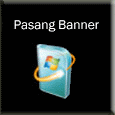



 [__Belajar Word 2003
[__Belajar Word 2003
 [1]
[1]
kalo tips untuk memasukkan gambar gif ke dalam blog(blogspot) ada gak? trim
Berarti kita bisa nyimpan foto sebanyak-banyaknya ya...to sebanyak-banyaknya ya...